Testowanie dysku flash w celu wydajności

- 1142
- 16
- Pan Ludwik Żak
Szybko rosnąca popularność napędów solidnych spowodowała ogromną ilość towarów o niskiej jakości, podróbki i jawnych śmieci. Kupując kolejny tani dysk flash, ryzykujesz utratę ważnych danych, które zostały na nim zarejestrowane. Aby zapobiec takiej sytuacji, konieczne jest zdiagnozowanie urządzenia, więc w tym artykule dowiemy się, jak sprawdzić dysk flash pod kątem wydajności.

Aby zapobiec problemom z działaniem dysku flash, konieczne jest go zdiagnozowanie.
Wstęp
W najbardziej ogólnym przypadku „fajny” napędu USB jest zwyczajowy do pomiaru go za pomocą objętości, podejście to odzwierciedla jedną linię prawdy, ale nie można go nazwać kompletnym. Oprócz faktycznej objętości, która, nawiasem mówiąc, może okazać się daleka od zadeklarowanego, dysk flash ma inne parametry, które nauczymy się rozróżniać i mierzyć każdy. Jest to prędkość odczytu, prędkość rejestrowania, uszkodzone sektory i wiele rodzajów różnych błędów.
W tym artykule rozważymy kilka wyspecjalizowanych i programów, ale przede wszystkim postaramy się skorzystać. Nie pomoże nam znaleźć wszystkich odpowiedzi na nasze pytania, ale sprawdzenie dysku pod kątem błędów i poprawienie ich jest całkiem możliwe. Zaczynajmy.
Używamy funkcji systemu Windows
Pod tym nagłówkiem dowiemy się, jak sprawdzić dysk flash USB dla zepsutych sektorów za pomocą możliwości systemu Windows. Po pierwsze, wkładamy nasze urządzenie do gniazda komputera lub laptopa i wbijamy w „mój komputer”, aby zobaczyć, jaką literę została ustalona, na przykład jest to litera „h”, pamiętaj o tym momencie, litera będzie Przyda się nam. Nieco poniżej wskazuję zespół, w którym pojawi się ten list, będziesz musiał go zastąpić swoim.
Jakie będą nasze działania? Musimy podać komendę systemu, aby sprawdził nasz USB pod kątem uszkodzonych sektorów i, jeśli to możliwe, przywraca je. Możemy to zrobić natychmiast z okna „Wykonaj” lub po wprowadzeniu wiersza poleceń.
Użyjemy polecenia Chkdsk, co oznacza sprawdzenie dysku.
Pierwszy sposób. Kliknij kombinację klawiszy „Win+R”, znajdujemy się w oknie „Wykonanie”, wprowadź tam polecenie „Chkdsk H:/f/R”. Litera „F” jest odpowiedzialna za uszkodzenie systemu plików i „R” - dla sektorów.
Druga metoda. W ten sam sposób idziemy do „Wykonaj”, wprowadź tylko polecenie „CMD”, przeniesie nas do wiersza poleceń. Zaleca się użycie tej konkretnej metody, a następnie możemy śledzić raport i zrozumieć, że w przypadku naszych sektorów i systemu plików. Wjeżdżamy z tym samym zespołem do wiersza poleceń i czekamy na wynik.

Zasadniczo wszystko jest w stanie wdowy, użyjemy wówczas specjalistycznych programów.

Sprawdź Flash
Pierwszym programem sprawdzania dysku flash jest Check Flash. Nie jest to najwygodniejszy program do użycia, początkowo niektóre funkcje mogą być nietypowe, ale wszystko należy wyjaśnić za pomocą podanych instrukcji.
Oczywiście musimy pobrać program. Archiwum jest już na naszym komputerze, rozpakowujemy go. Przenośne narzędzie, instalacja nie wymaga.
Po pierwsze, kopiujemy wszystkie niezbędne pliki do innego medium, ponieważ ostatecznie będziemy musieli sformatować napęd flash.
Po uruchomieniu Flash Check zobaczymy okno podzielone na sektory z różnymi ustawieniami, poniżej na zrzutach ekranu wskazuje, jak ustawić te ustawienia, aby sprawdzić jeden z parametrów napędu.
Najpierw wybierz nasze urządzenie w kolumnie „urządzenie”, wszystkie niezbędne informacje po weryfikacji pojawią się w odpowiednim polu. Po ustawieniu wszystkich systemów radiowych w tym samym stanie, co na zrzutach ekranu, musisz kliknąć „Start!„I potwierdź swoją decyzję. Duże pole po prawej pokaże nam o stanie komórek pamięci, możesz określić wartość koloru na karcie legendy. Jak sprawdzić prawdziwy wolumin napędu flash? Zacznijmy, pierwsza kontrola wpłynie na to pytanie:
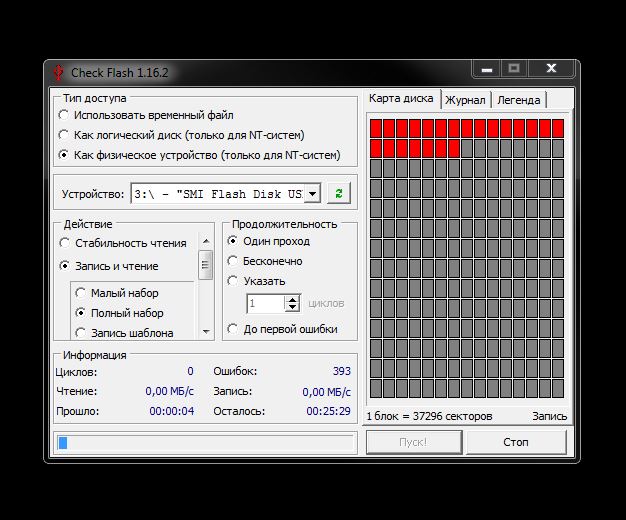
Sprawdzanie dysku flash pod kątem prędkości czytania i nagrywania:
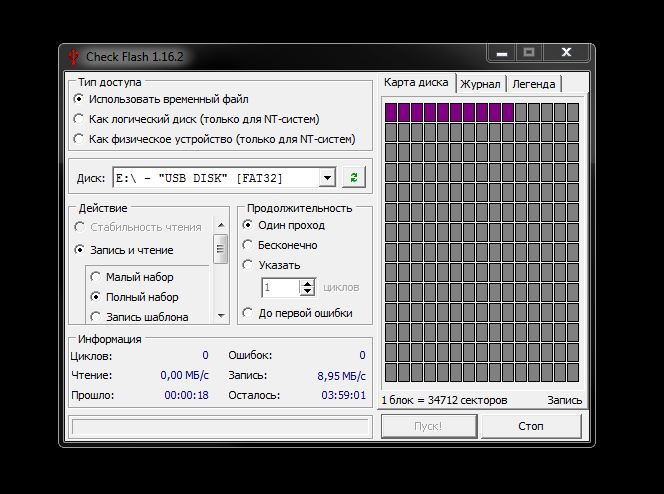
Test Flobe dla komórek z błędami:
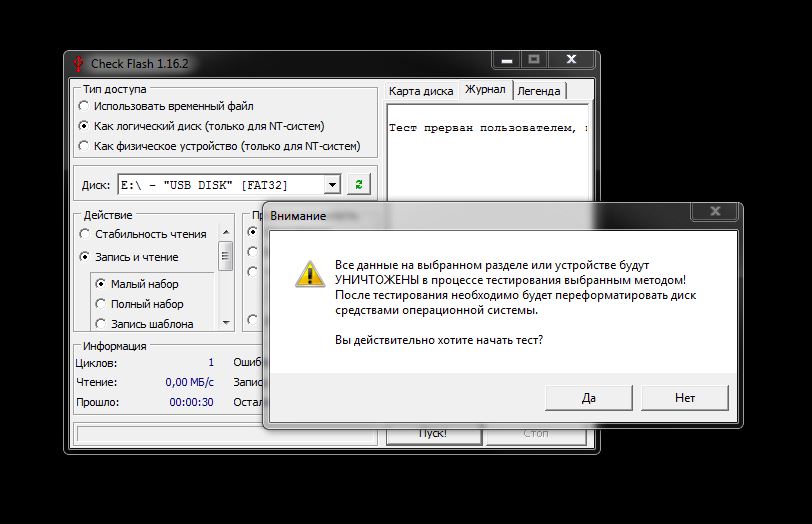
Po wszystkich testach przechodzimy do zakładki „Magazyn” i obserwujemy raport. Jeśli istnieje zbyt wiele różnych błędów, nie zaleca się przechowywania ważnych danych na takim medium, istnieje duże prawdopodobieństwo ich utraty. Podczas pracy sprawdź dysk utworzył różne pliki na naszym medium, aby się ich pozbyć, wystarczy sformatować napęd flash za pomocą konwencjonalnego przewodu.
Flash Memory Toolkit
Następnym programem testowania dysku flash jest zestaw narzędzi pamięci flash. Bardzo potężny produkt. Licencja kosztuje całkiem sporo, ale absolutnie wszystkie funkcje są dostępne w wersji próbnej, dla nas jest to ratownik. Funkcjonalność programu jest szeroka, ale jego główne cechy to: przywrócenie utraconych danych i chronione usunięcie (rozważ poniżej). Tematem artykułu jest testowanie dysku flash, więc oczywiście wpłyniemy na odpowiednie sekcje.
Oczywiście pobraliśmy aplikację, zainstalowaliśmy ją i uruchomiliśmy, przed nami okno programu:
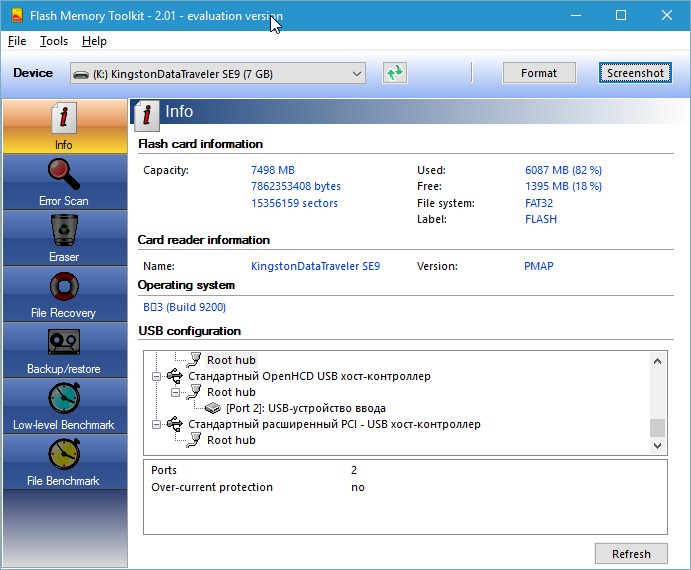
Nie spieszymy się, przejdziemy do wszystkich ważnych elementów interfejsu. Po pierwsze, dodaj nasz dysk flash do przetwarzania (linia w górnej lewej). Obok tego wiersza znajdują się przyciski do formatowania i zrzutu ekranu, nic niezwykłego. Ponadto, nieco niżej po lewej stronie, widzimy panel TABS, są to główne funkcje programu, użyjemy ich.
- Pierwsza karta „Informacje” zawiera nam wszystkie podstawowe informacje na temat naszego przewoźnika: pojemność, wolny miejsce, system plików, nazwa itp. D.
- Druga karta „Skan błędów” mówi sam za siebie, to testuje dysk flash pod kątem błędów odczytu lub nagrywania. Bardzo dobrze jest przeprowadzić taki czek natychmiast po zakupie solidnego napędu.
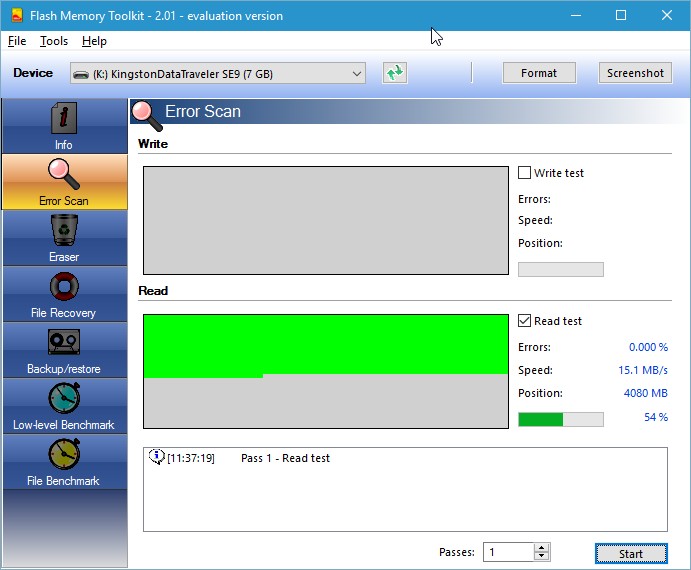
- Trzecia zakładka - czyszczenie dysku, ale specjalne czyszczenie. Po tym formatowaniu nie można przywrócić danych, praca z samym systemem plików jest kontynuowana, funkcja jest niezastąpiona w sensie bezpieczeństwa i poufności danych.
- „Odzyskiwanie plików” - to możesz pobrać ten program. Nie ma tak wielu analogów tej karty na temat funkcjonalności w rulet. W rzeczywistości mamy oczywiście pełne przywrócenie utraconych danych danych, które usunięto w zwykły sposób, które zostały usunięte w wyniku błędu lub awarii algorytmu. Wybierz żądany typ plików, które zamierzamy wyszukiwać, poczekaj. Program będzie oferował listę wszystkich plików wybranego typu, ale z kolei musimy wybrać określone pliki do odbudowy. W przypadku obrazów zapewniono podgląd, bardzo wygodna i przydatna funkcja, prawie wszystkie najpopularniejsze rozszerzenia plików są obsługiwane. Ważny punkt - zapisz wszystkie pliki odzyskiwania na dowolnym innym medium, inaczej od tego, z którym wytwarzane są wszystkie manipulacje.
- Kopia zapasowa/przywracanie - zwykła kopia zapasowa, nie zatrzymamy się tutaj.
- Benchmark niskiego poziomu -Sprawdź kontrolę niskiego poziomu, analog funkcji poprzedniego programu.
- Benchmark pliku - Zmodyfikowana funkcja pomiaru funkcji z wiązaniem z rozmiarem przeniesionego pliku.
Zbadaliśmy wszystkie funkcje tego programu, nadszedł czas, aby wyciągnąć wnioski.
Wniosek
W tym artykule wymyśliliśmy, jak sprawdzić kartę pamięci pod kątem wydajności. Niewiele sposobów i zbadaliśmy tylko niewielką część istniejącego. Programy do diagnozowania i przywracania dysków flash - dziesięcioosobowy, musimy tylko wybrać dla siebie ten, który spełni wszystkie nasze wymagania.
- « Rozwiązywanie problemów z Menedżerem aplikacji Ubuntu
- Wymiana baterii na iPhone 5 i jego modyfikacje »

